Cómo arreglar los medios de proceso de Android se han detenido
Como cualquier otro sistema tecnológico, Android no está exento de problemas. Uno de los problemas más comunes que enfrentan los usuarios de Android es el error android.process.media. Si se ha encontrado con este problema últimamente, no necesita preocuparse, este artículo explicará claramente qué causa exactamente este error y cómo solucionarlo de manera segura.
- Parte 1. ¿Por qué aparece este error?
- Parte 2. Haga una copia de seguridad de sus datos de Android primero
- Parte 3. Cómo arreglar ‘Android. Proceso. Error de medios
Parte 1. ¿Por qué aparece este error?
Hay varias razones por las que este error puede ocurrir repetidamente y vale la pena señalar las diversas razones por las que esto sucede para que pueda evitar el problema en el futuro. Algunos de los más comunes incluyen:
- 1. Pasar de una ROM personalizada a otra puede provocar este error
- 2. Una actualización de firmware fallida también puede ser la culpable
- 3. Un ataque de virus también puede resultar en este error entre muchos otros
- 4. La restauración de aplicaciones a través de una copia de seguridad de Titanium también es una causa importante
- 5. Fallo de ciertas aplicaciones como el administrador de descargas y el almacenamiento de medios
Parte 2. Haga una copia de seguridad de sus datos de Android primero
Siempre es una buena idea hacer una copia de seguridad de sus datos, especialmente antes de embarcarse en cualquier intento de solucionar cualquier problema con su dispositivo. De esta manera, siempre tendrá sus datos con usted en caso de que algo salga mal y pierda todos sus datos. DrFoneTool – Copia de seguridad del teléfono (Android) le ayudará a hacer una copia de seguridad de su dispositivo Android fácilmente. La aplicación te permitirá hacer una copia de seguridad de lo que quieras de tu dispositivo.

DrFoneTool – Copia de seguridad del teléfono (Android)
Flexibilidad de copia de seguridad y restauración de datos de Android
- Haga una copia de seguridad selectiva de los datos de Android a la computadora con un solo clic.
- Vista previa y restaurar copia de seguridad en cualquier dispositivo Android.
- Compatible con dispositivos Android 8000 +.
- No se pierden datos durante la copia de seguridad, la exportación o la restauración.
Siga los pasos a continuación para aprender cómo hacer una copia de seguridad de su teléfono en pasos.
Paso 1. Descarga, instala y ejecuta el programa
Haga clic en el enlace de descarga de arriba para instalar el software en su computadora. Luego ejecútalo. La ventana principal del software se ve a continuación.

Paso 2. Conecta tu dispositivo
Luego conecte su dispositivo a la computadora y asegúrese de que su computadora pueda reconocerlo. Luego haga clic en ‘Copia de seguridad del teléfono’ en el kit de herramientas DrFoneTool.

Paso 3. Elija el tipo de archivo y comience a respaldar
Cuando su dispositivo se muestre en la ventana del programa, marque el tipo del que necesita hacer una copia de seguridad y haga clic en ‘Copia de seguridad’ para comenzar. El resto lo hará el programa.

Parte 3. Cómo arreglar ‘Android. Proceso. Error de medios
Con una copia de seguridad completa de su dispositivo Android, ahora puede embarcarse en una misión para corregir el error. Existen varios métodos para eliminar este error. Hemos esbozado tres de las soluciones más eficaces aquí.
Método 1: borre la memoria caché y los datos de su dispositivo
Paso 1: Vaya a ‘Configuración> Aplicaciones> Administrar aplicaciones y busque el marco de Servicios de Google.
Paso 2: A continuación, busque Google Play desde la misma página Administrar aplicaciones.
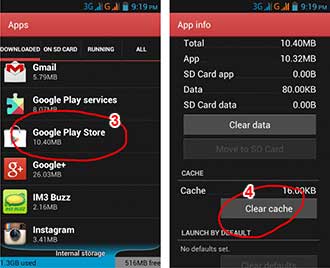
Paso 3: tóquelo y luego toque borrar caché.
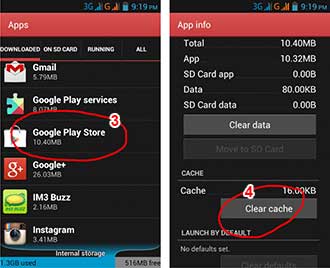
Paso 4: presione el botón Atrás para volver al marco de servicios de Google y luego elija Forzar detención> borrar caché> Aceptar
Paso 5: A continuación, debe abrir Google Play y, cuando se le presente un error, haga clic en Aceptar.
Paso 6: Apague el dispositivo y luego vuelva a encenderlo. Vaya al marco de servicios de Google nuevamente y enciéndalo para ver si el problema se resolvió.
Método 2: compruebe la configuración de Google Sync y almacenamiento de medios
Paso 1: Vaya a Configuración> Cuentas y personal> Google Sync y desmarque todas las casillas de verificación para detener la sincronización de Google.
Paso 2: deshabilite y borre todos los datos de almacenamiento de medios yendo a Configuración> Aplicaciones> Todas las aplicaciones. Encuentre el almacenamiento de medios> Borrar datos> Deshabilitar
Paso 3: use el mismo método que el anterior para borrar los datos del Administrador de descargas
Paso 4: Apague su dispositivo y luego enciéndalo
Esto debería borrar el mensaje de error para siempre.
Método 3: solucione el error utilizando una herramienta de reparación delicada

DrFoneTool – Reparación del sistema (Android)
Reparar los medios de proceso de Android ha detenido el problema con un solo clic
- Solucione todos los problemas del sistema Android, como la pantalla negra de la muerte, no se enciende, la interfaz de usuario del sistema no funciona, etc.
- La primera herramienta de la industria para la reparación de Android con un solo clic. Sin ninguna pérdida de datos.
- Admite todos los nuevos dispositivos Samsung como Galaxy S8, S9, etc.
- Se proporcionan instrucciones paso a paso. No se requieren habilidades técnicas.
Paso 1. Conecte su dispositivo Android
Después de iniciar DrFoneTool, haga clic en ‘Reparación del sistema’ en la ventana principal.

Luego conecta tu dispositivo Android con el cable correcto y elige ‘Reparación de Android’ entre las 3 opciones.

En la interfaz de información del dispositivo, recuerde seleccionar la información correcta. Luego confirme la advertencia y haga clic en ‘Siguiente’.

Para confirmar que la reparación de Android puede borrar todos los datos de su dispositivo, debe escribir ‘000000’ para continuar.

Paso 2. Repare su dispositivo Android en modo de descarga.
Lea y siga las guía aquí para iniciar su dispositivo Android en modo de descarga.

Luego haga clic en ‘Siguiente’ para comenzar a descargar el firmware.

Puede tomar un tiempo, por lo que podría tomar una taza de café para esperar a que se complete el proceso de reparación.

Esperamos que cuando se enfrente a este error bastante común, no entre en pánico. Este es un problema bastante leve que se puede solucionar fácilmente como hemos visto anteriormente. Si todo lo demás falla, realizar un restablecimiento de fábrica en su dispositivo debería poder solucionar el problema.
últimos artículos

